วิธีแปลอีเมลขาเข้าใน Microsoft Outlook

เรียนรู้วิธีแปลอีเมลขาเข้าผ่าน Microsoft Outlook อย่างง่ายดาย โดยปรับการตั้งค่าเพื่อแปลอีเมลหรือดำเนินการแปลแบบครั้งเดียว
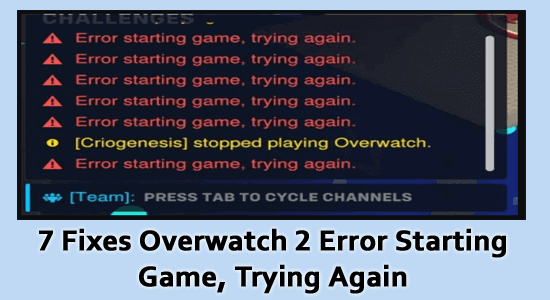
ประสบปัญหาข้อผิดพลาดในการเริ่มเกม Overwatch 2เมื่อพยายามเริ่มเกม ตามที่ผู้ใช้ระบุ ข้อผิดพลาดปรากฏขึ้นในหน้าต่างแชทของเกมหลังจากพยายามเริ่มเกม ในบทความนี้ เราจะพูดถึงสาเหตุทั่วไปของข้อผิดพลาดและวิธีแก้ไข
ในการซ่อมแซมไฟล์ระบบ Windows ที่เสียหายและเพิ่มประสิทธิภาพพีซี เราขอแนะนำการซ่อมแซมระบบขั้นสูง:
ซอฟต์แวร์นี้เป็นโซลูชันครบวงจรในการแก้ไขข้อผิดพลาด Windows ปกป้องคุณจากมัลแวร์ ทำความสะอาดขยะ และปรับแต่งพีซีของคุณให้มีประสิทธิภาพสูงสุดใน 3 ขั้นตอนง่ายๆ:
ข้อผิดพลาดในการเริ่มเกม Overwatch 2 คืออะไรลองอีกครั้งหมายความว่าอย่างไร
ข้อความ"ข้อผิดพลาดในการเริ่มเกม ลองอีกครั้ง"เป็นการบ่งชี้ว่ามีปัญหากับการเชื่อมต่อของเกมกับเซิร์ฟเวอร์ Blizzard และหยุดไม่ให้เกมเมอร์เชื่อมต่อกับเกม
และข้อความแสดงข้อผิดพลาดปรากฏขึ้นหลายครั้งที่มุมขวาล่างและเกิดขึ้นเนื่องจากการอัพเดตหรือแพตช์ที่มีข้อบกพร่อง
จะแก้ไขข้อผิดพลาดในการเริ่มเกม Overwatch 2 ได้อย่างไร
แต่ก่อนที่ จะปฏิบัติตามแนวทางแก้ไขให้ลองรีสตาร์ทเกมและพีซีของคุณ ข้อบกพร่องชั่วคราวทั้งหมดที่เกี่ยวข้องกับเกมจะได้รับการแก้ไข หากไม่ปฏิบัติตามวิธีแก้ไขที่กล่าวถึงด้านล่าง
สารบัญ
สลับ
โซลูชันที่ 1: ปิดแอปพื้นหลังทั้งหมด
เกมดังกล่าวจะต้องสามารถทำงานได้โดยไม่ต้องใช้โปรแกรมอื่นใดที่กินทรัพยากรอันมีค่า หากมีแอปพลิเคชั่นที่ทำงานอยู่เบื้องหลังมากเกินไป เกมจะไม่สามารถเปิดได้อย่างถูกต้อง กรณีนี้อาจเกิดขึ้นได้จริงหากคุณใช้คอมพิวเตอร์รุ่นเก่าที่มีทรัพยากรจำกัด ทำตามคำแนะนำเหล่านี้เพื่อปิดงานพื้นหลังทั้งหมดบนพีซีของคุณ
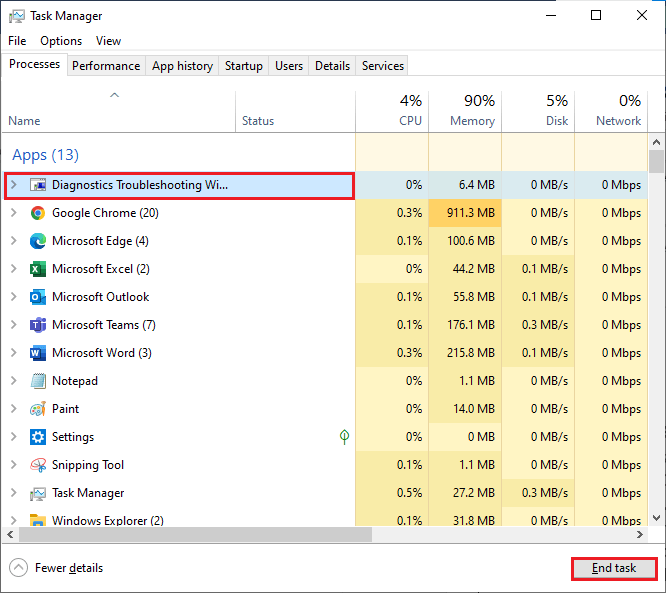
โซลูชันที่ 2: ตั้งค่าลำดับความสำคัญสูงเป็น Overwatch 2
การตั้งค่าลำดับความสำคัญสูงให้กับ Overwatch 2 เป็นสิ่งสำคัญ เนื่องจากช่วยให้แน่ใจว่าเกมกำลังทำงานในพื้นหลัง และไม่ถูกขัดจังหวะโดยแอปพลิเคชันอื่น วิธีนี้สามารถช่วยป้องกันเกมไม่ให้หยุดทำงานหรือค้าง ซึ่งอาจเป็นหนึ่งในสาเหตุหลักของข้อผิดพลาดในการเริ่มเกม ลองอีกครั้ง ข้อผิดพลาด Overwatch 2
นอกจากนี้ สิ่งนี้ยังช่วยปรับปรุงประสิทธิภาพของเกม เนื่องจากเกมจะได้รับสิทธิพิเศษในการเข้าถึงทรัพยากร เช่น เวลาโปรเซสเซอร์และหน่วยความจำ สิ่งนี้สามารถช่วยลดความล่าช้าและปรับปรุงการตอบสนองของเกม ทำให้เกมสนุกสนานในการเล่นมากขึ้น
หมายเหตุ:ทำตามขั้นตอนที่กล่าวถึงด้านล่างด้วยความระมัดระวังอย่างยิ่ง เนื่องจากหากคุณเปลี่ยนลำดับความสำคัญของกระบวนการ Windows ที่สำคัญใดๆ อย่างไม่ระมัดระวัง ระบบของคุณจะทำงานช้ามากหรือไม่เสถียร
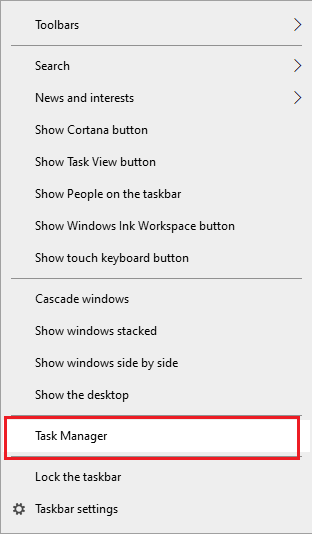
เปิดแอป Overwatch 2 อีกครั้งและตรวจสอบว่าคุณไม่พบข้อผิดพลาดในขณะนี้หรือไม่
โซลูชันที่ 3: ซ่อมแซมไฟล์เกม Overwatch 2
การซ่อมแซมไฟล์เกม Overwatch 2 ช่วยให้คุณสามารถกู้คืนเกมกลับสู่สถานะดั้งเดิมได้ ซึ่งหมายความว่าไฟล์ที่เสียหายหรือล้าสมัยจะถูกลบออกและแทนที่ด้วยเวอร์ชันล่าสุด นอกจากนี้ กระบวนการนี้ยังช่วยลบจุดบกพร่องหรือจุดบกพร่องที่อาจก่อให้เกิดข้อผิดพลาดอีกด้วย
นอกจากนี้ กระบวนการซ่อมแซมสามารถช่วยป้องกันข้อผิดพลาดในอนาคตไม่ให้เกิดขึ้นได้ ดังนั้นจึงควรทำอย่างสม่ำเสมอเพื่อให้แน่ใจว่าเกมดำเนินไปอย่างราบรื่น
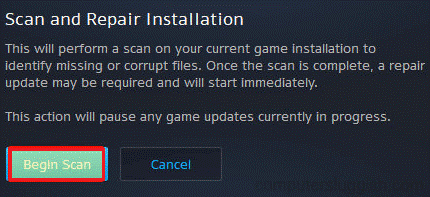
โซลูชันที่ 4: อัปเดตไดรเวอร์กราฟิกของคุณ
การอัปเดตไดรเวอร์กราฟิกเป็นส่วนสำคัญในการดูแลรักษาคอมพิวเตอร์ของคุณและรับรองว่าคอมพิวเตอร์จะทำงานได้อย่างมีประสิทธิภาพสูงสุด โดยเฉพาะอย่างยิ่งเมื่อพูดถึงการเล่นเกมเช่น Overwatch 2 หากไม่มีไดรเวอร์กราฟิกล่าสุด คุณอาจพบข้อผิดพลาดหรือปัญหาอื่น ๆ เช่นเดียวกับที่เรากำลังพูดถึงอยู่ตอนนี้ ทำตามคำแนะนำเหล่านี้เพื่ออัพเดตไดรเวอร์กราฟิกของคุณ
นอกจากนี้คุณยังสามารถอัปเดตไดรเวอร์โดยใช้เครื่องมือ Driver Updater ซึ่งเป็นเครื่องมือขั้นสูงที่เพียงแค่สแกนครั้งเดียวก็สามารถตรวจพบและอัปเดตไดรเวอร์ระบบทั้งหมดได้
โซลูชันที่ 5: ปิดใช้งานการแทรกแซงไฟร์วอลล์ Windows Defender
เมื่อคอมพิวเตอร์เชื่อมต่อกับเครือข่าย ไฟร์วอลล์ Windows Defender จะถูกเปิดใช้งานตามค่าเริ่มต้น เพื่อปกป้องระบบของคุณจากกิจกรรมที่เป็นอันตราย ซึ่งรวมถึงการบล็อกโปรแกรมและกระบวนการบางอย่างที่ถือว่าเป็นความเสี่ยงด้านความปลอดภัย
น่าเสียดายที่สิ่งนี้อาจรบกวนการเชื่อมต่อระหว่างคอมพิวเตอร์ของคุณกับเซิร์ฟเวอร์ Overwatch 2 ทำให้เกิดข้อผิดพลาดในการเริ่มข้อความเกม นี่คือสาเหตุที่จำเป็นต้องปิดใช้งานการรบกวนไฟร์วอลล์ Windows Defender เพื่อแก้ไขข้อผิดพลาดในการเริ่มเกม ลองอีกครั้ง Overwatch 2 .
หมายเหตุ:หลังจากแก้ไขปัญหาแล้ว ตรวจสอบให้แน่ใจว่าคุณได้เปิดใช้งานชุดการป้องกันอีกครั้งเพื่อหลีกเลี่ยงภัยคุกคามข้อมูล
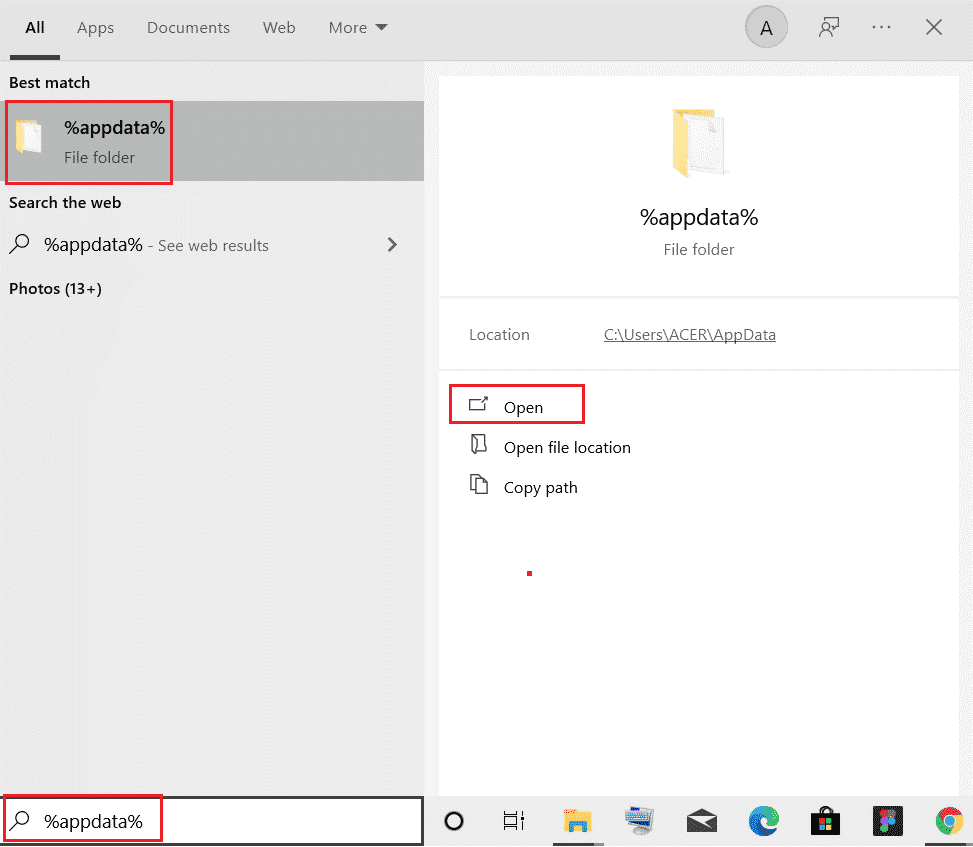
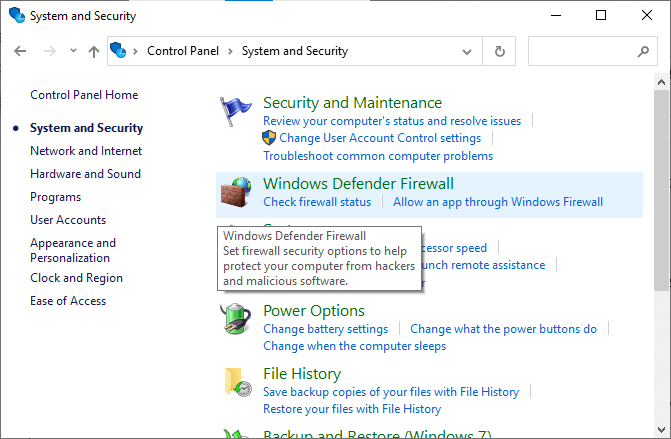
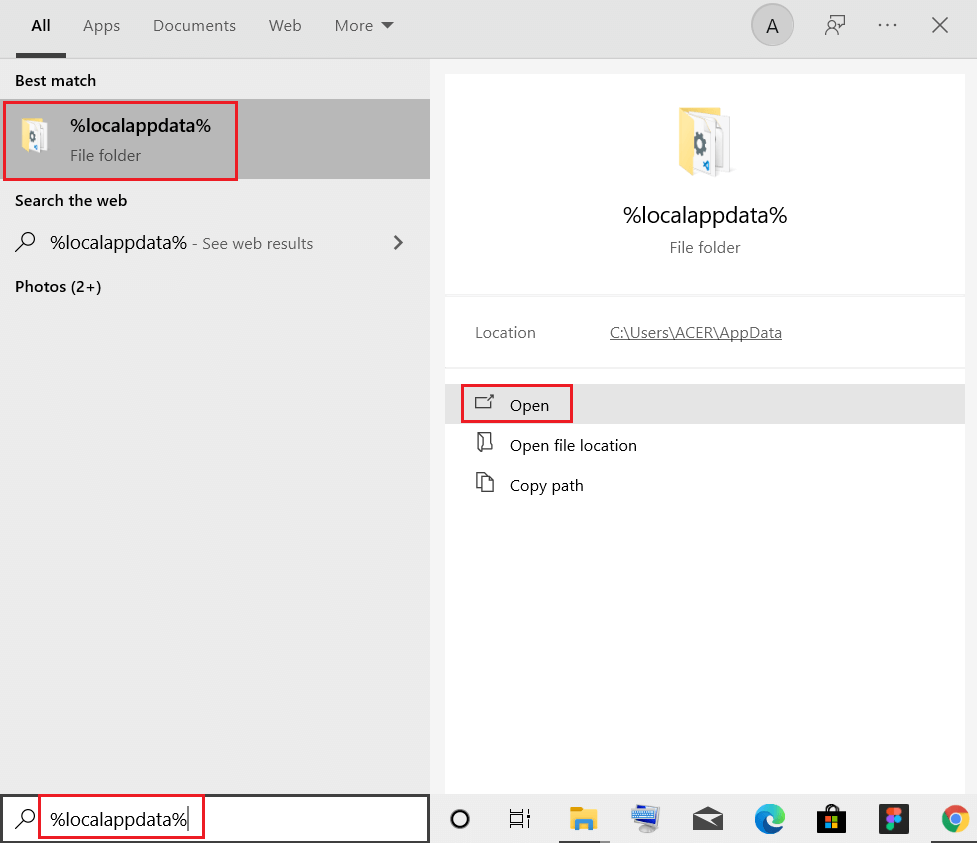
โซลูชันที่ 6: ติดตั้งเกม Overwatch 2 อีกครั้ง
การติดตั้งเกม Overwatch 2 อีกครั้งอาจเป็นวิธีที่มีประสิทธิภาพในการแก้ไขข้อผิดพลาดที่อาจขัดขวางไม่ให้คุณเปิดเกมได้ เนื่องจากการติดตั้งเกมใหม่จะรีเซ็ตไฟล์และการตั้งค่าทั้งหมด ทำให้คุณเริ่มต้นใหม่ได้ ทำให้ง่ายต่อการวินิจฉัยและแก้ไขข้อผิดพลาดที่อาจทำให้เกมไม่เริ่ม นอกจากนี้ การติดตั้งเกมใหม่ยังช่วยให้แน่ใจว่าไฟล์ของเกมทั้งหมดได้รับการอัปเดตด้วยแพตช์และการอัปเดตล่าสุด ซึ่งสามารถช่วยป้องกันข้อผิดพลาดที่จะไม่เกิดขึ้นในอนาคต
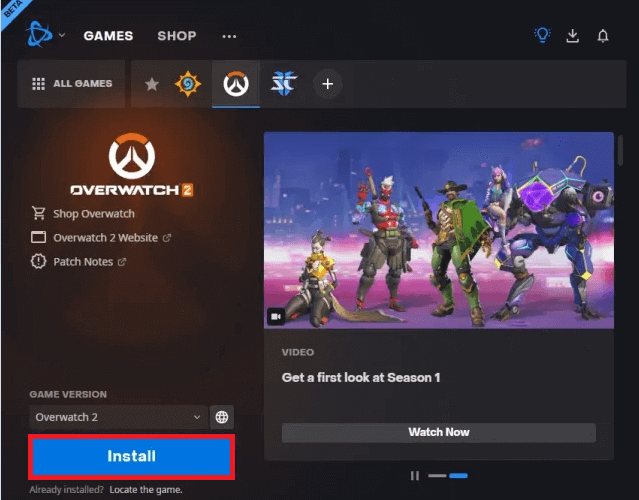
โซลูชันที่ 7: ติดตั้งไคลเอนต์ Battle.net อีกครั้ง
ไคลเอนต์ Battle.net เป็นตัวเปิดเกมอย่างเป็นทางการสำหรับ Overwatch 2 และเกมอื่น ๆ ของ Blizzard เป็นซอฟต์แวร์ชิ้นหนึ่งที่ช่วยให้ผู้เล่นสามารถเข้าถึงเกม จัดการบัญชีของตน และอัปเดตเกมให้ทันสมัยด้วยแพตช์ล่าสุด หากเกิดปัญหากับไคลเอนต์ Battle.net เช่น เกิดข้อผิดพลาดในการเริ่มเกม การติดตั้งไคลเอนต์ใหม่เป็นวิธีแก้ไขปัญหาที่เชื่อถือได้มากที่สุด
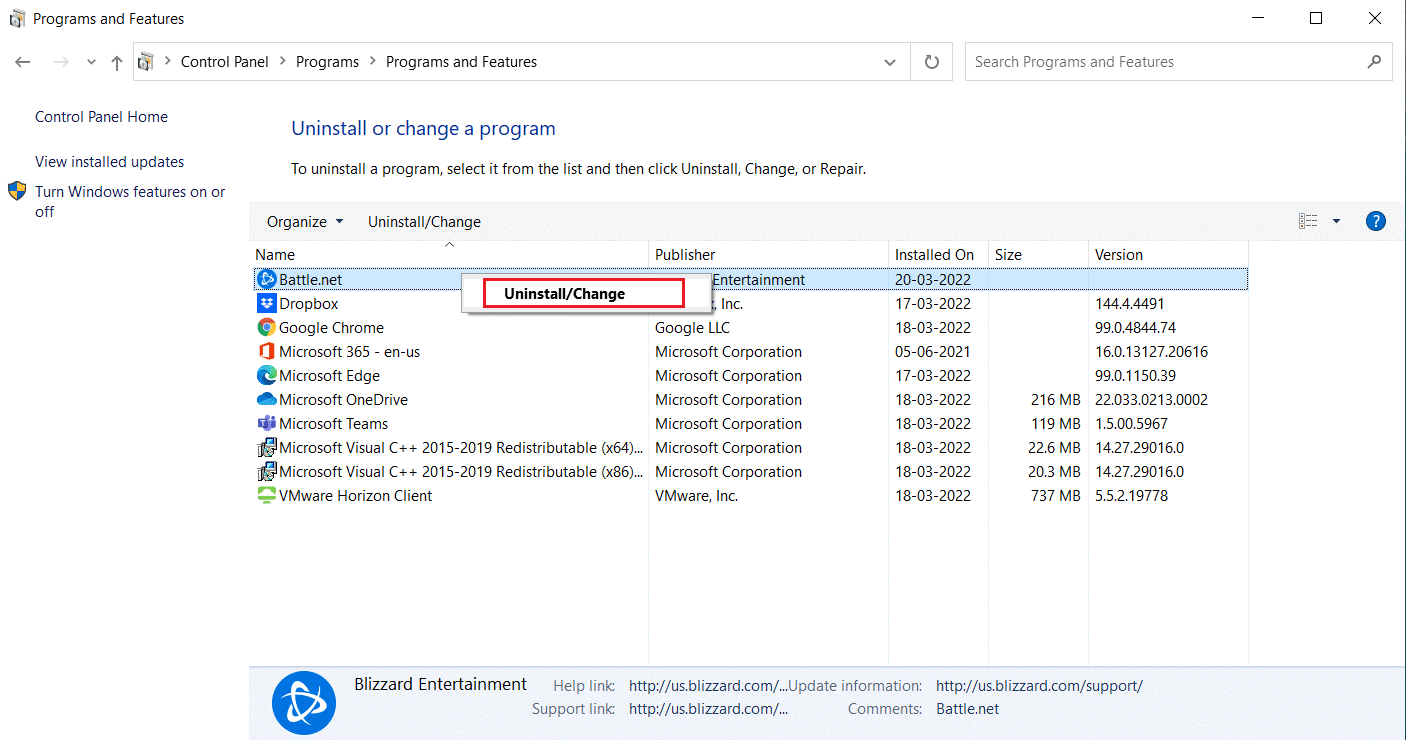
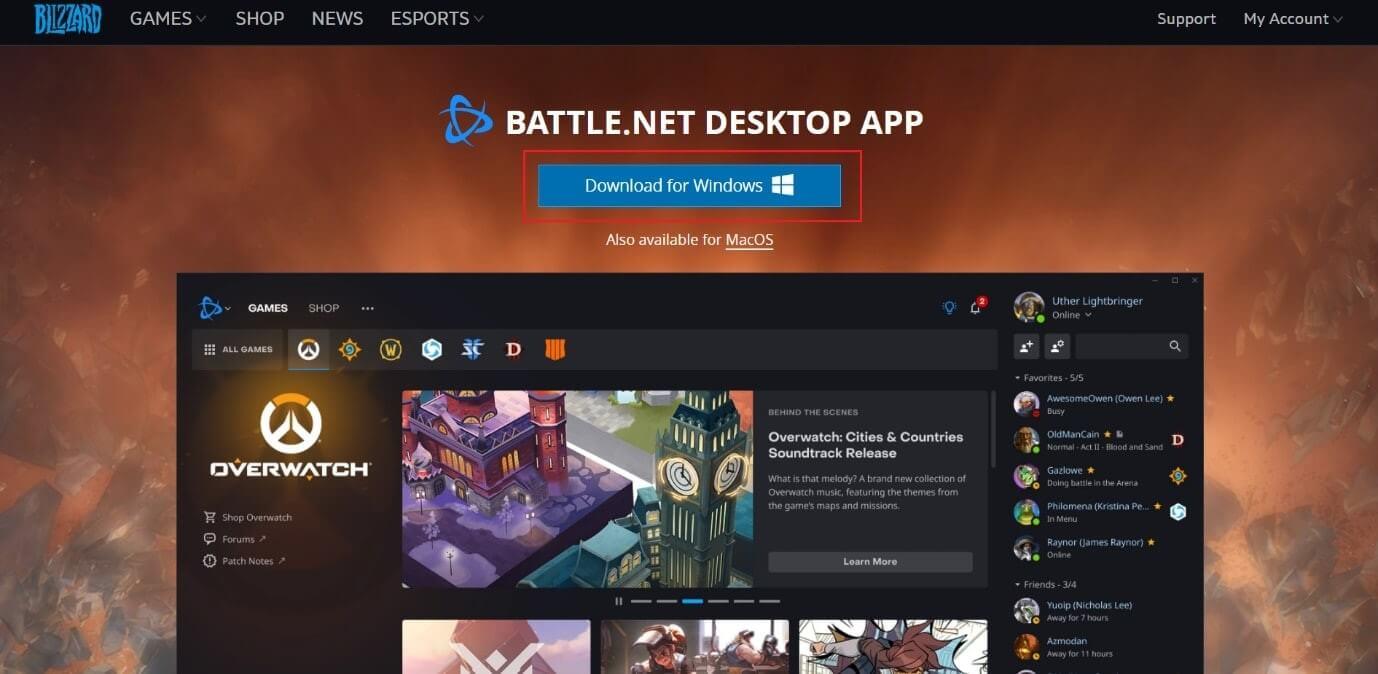
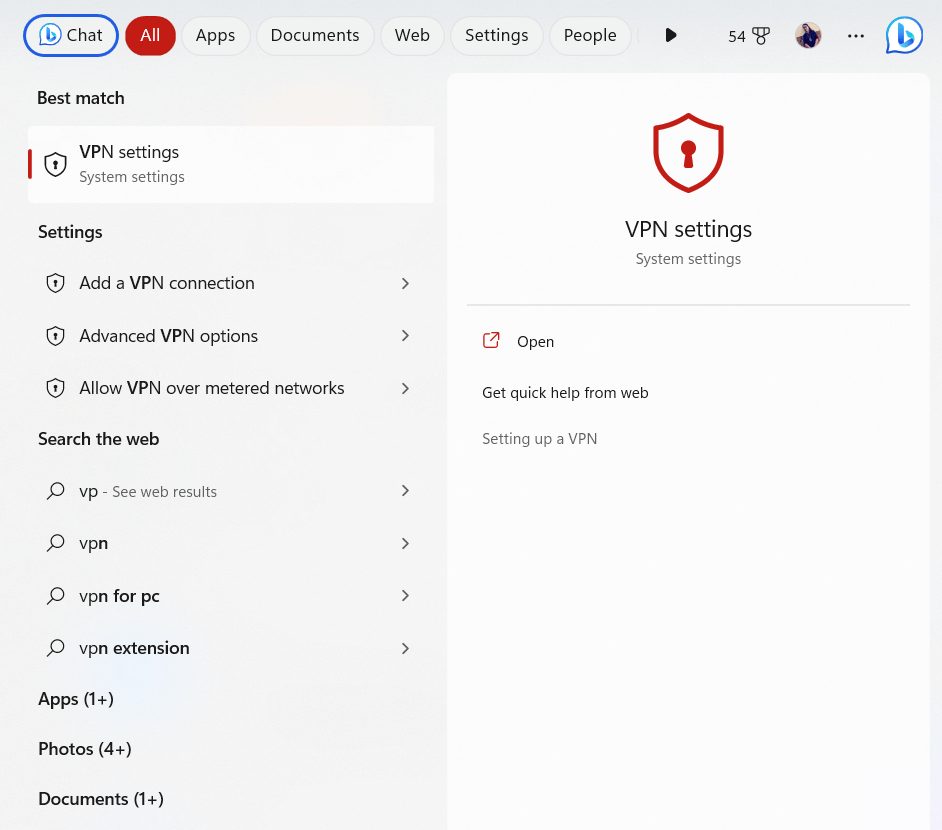
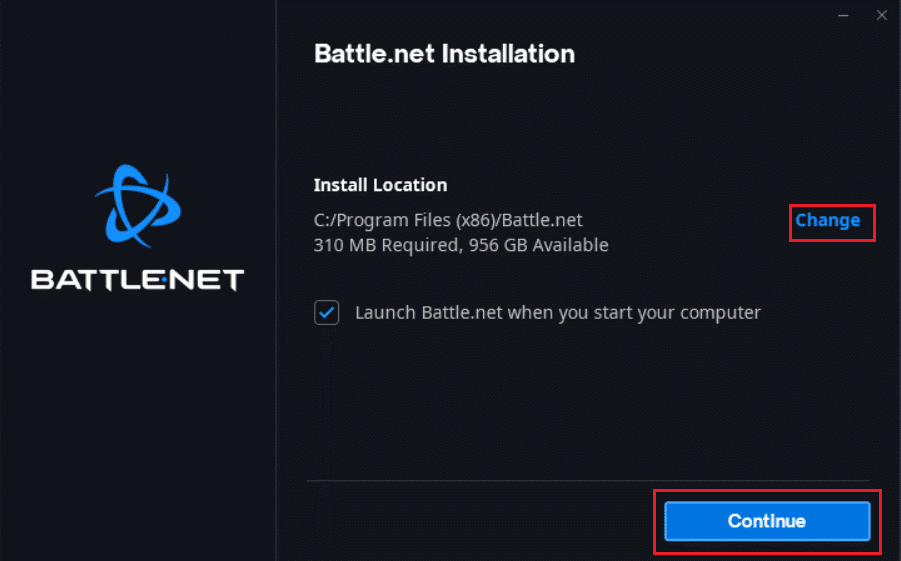
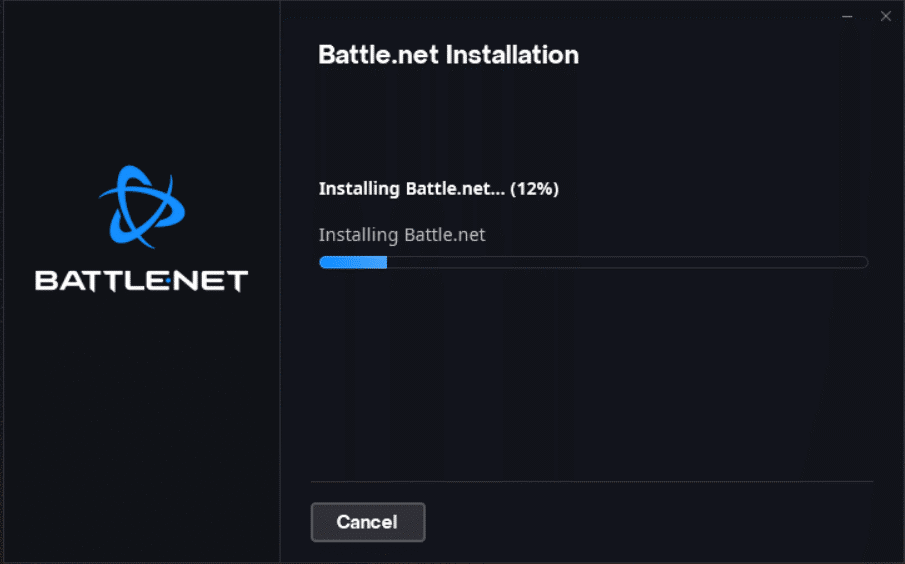
โซลูชันที่ 8: ติดต่อฝ่ายสนับสนุน Overwatch
หากคุณไม่ได้รับการแก้ไขข้อผิดพลาดในการเริ่มเกม ให้ลองอีกครั้งใน Overwatch 2 ได้เวลาติดต่อฝ่ายสนับสนุน Overwatchเพื่อแก้ไขปัญหา ทีมสนับสนุนจะวิเคราะห์สาเหตุของปัญหาของคุณและช่วยคุณแก้ไขปัญหาเดียวกัน
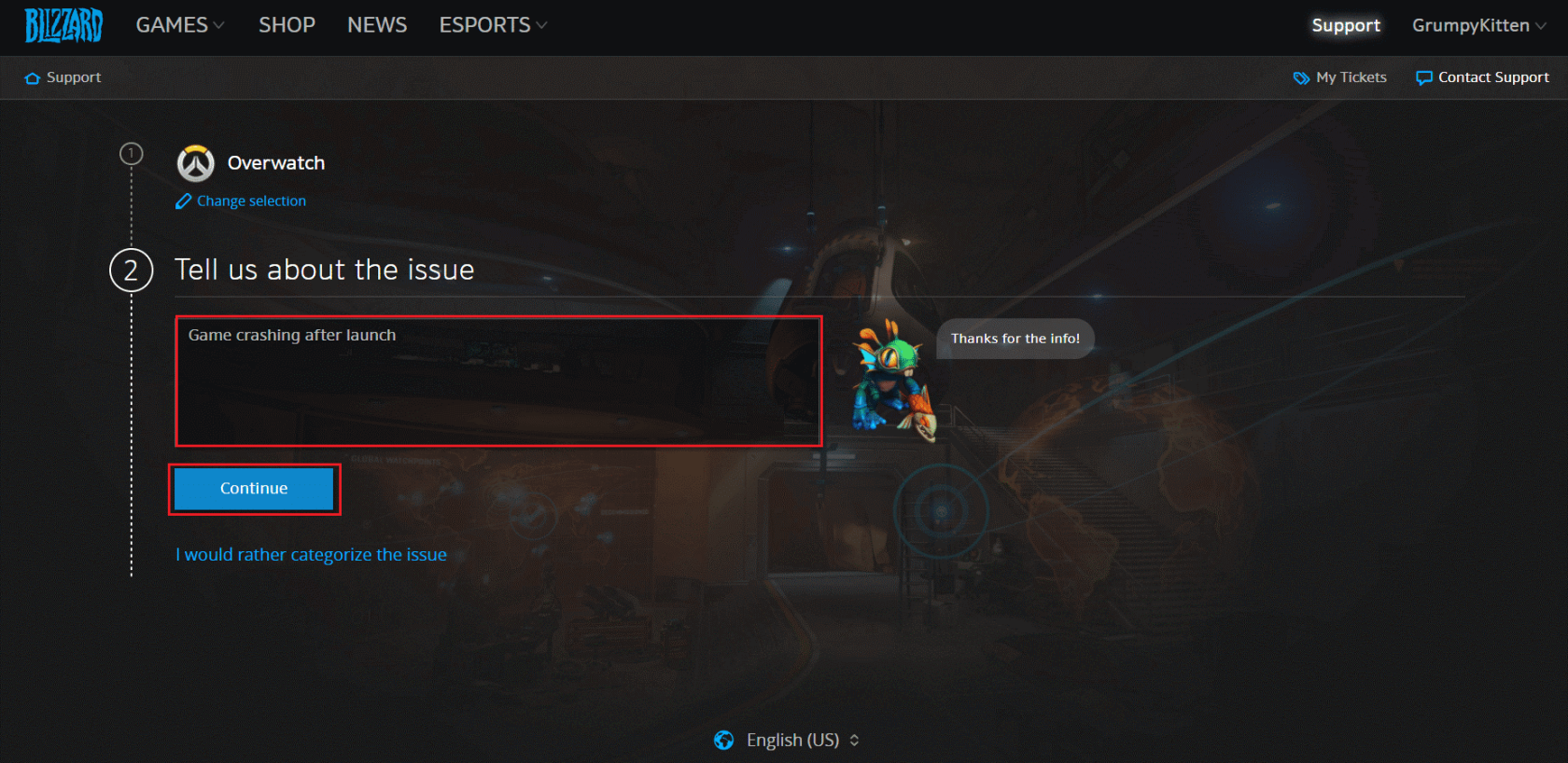
เคล็ดลับสำหรับมืออาชีพ: หลีกเลี่ยงความร้อนสูงเกินไป
ความร้อนสูงเกินไปเป็นสาเหตุที่พบบ่อยที่สุดของข้อผิดพลาดเมื่อต้องเริ่มเกมเช่น Overwatch 2 ปัญหาคือเมื่อคอมพิวเตอร์หรือคอนโซลร้อนเกินไป อาจทำให้เกิดปัญหากับฮาร์ดแวร์หรือตัวเกมได้ สิ่งนี้สามารถนำไปสู่ปัญหาด้านประสิทธิภาพ การค้าง และแครชที่ทำให้เกมไม่สามารถเริ่มหรือดำเนินไปได้อย่างถูกต้อง
วิธีที่ดีที่สุดในการเพิ่มประสิทธิภาพเกมของคุณบนพีซี Windows
สิ่งนี้จะช่วยเพิ่มเกมโดยการเพิ่มประสิทธิภาพทรัพยากรระบบและให้การเล่นเกมที่ดีขึ้น ไม่เพียงเท่านี้ แต่ยังแก้ไขปัญหาทั่วไปของเกม เช่น ปัญหาความล่าช้าและ FPS ต่ำอีก ด้วย
คำสุดท้าย
ไม่มีความลับใดๆ ที่ Overwatch 2 ประสบปัญหาทางเทคนิคบางประการนับตั้งแต่เปิดตัวในเดือนพฤษภาคม 2021 ผู้เล่นได้รายงานปัญหาต่างๆ มากมาย ตั้งแต่เวลาในการโหลดนานไปจนถึงปัญหาการเชื่อมต่อ และข้อความแจ้งข้อผิดพลาดในการเริ่มเกม Overwatch 2 ที่น่าอับอาย
นอกจากนี้ อย่าลืมติดตามเราบนโซเชียลมีเดียเพื่อรับคำแนะนำที่น่าตื่นเต้นและเคล็ดลับที่เป็นประโยชน์ในการดูแลคอมพิวเตอร์ของคุณให้ปลอดภัยจากข้อผิดพลาดและปัญหาต่างๆ
ขอให้โชคดี..!
เรียนรู้วิธีแปลอีเมลขาเข้าผ่าน Microsoft Outlook อย่างง่ายดาย โดยปรับการตั้งค่าเพื่อแปลอีเมลหรือดำเนินการแปลแบบครั้งเดียว
อ่านคำแนะนำเพื่อปฏิบัติตามวิธีแก้ปัญหาทีละขั้นตอนสำหรับผู้ใช้และเจ้าของเว็บไซต์เพื่อแก้ไขข้อผิดพลาด NET::ERR_CERT_AUTHORITY_INVALID ใน Windows 10
ค้นหาข้อมูลเกี่ยวกับ CefSharp.BrowserSubprocess.exe ใน Windows พร้อมวิธีการลบและซ่อมแซมข้อผิดพลาดที่เกี่ยวข้อง มีคำแนะนำที่เป็นประโยชน์
ค้นพบวิธีแก้ไขปัญหาเมื่อคุณไม่สามารถจับภาพหน้าจอได้เนื่องจากนโยบายความปลอดภัยในแอป พร้อมเทคนิคที่มีประโยชน์มากมายในการใช้ Chrome และวิธีแชร์หน้าจออย่างง่ายๆ.
ในที่สุด คุณสามารถติดตั้ง Windows 10 บน M1 Macs โดยใช้ Parallels Desktop 16 สำหรับ Mac นี่คือขั้นตอนที่จะทำให้เป็นไปได้
ประสบปัญหาเช่น Fallout 3 จะไม่เปิดขึ้นหรือไม่ทำงานบน Windows 10? อ่านบทความนี้เพื่อเรียนรู้วิธีทำให้ Fallout 3 ทำงานบน Windows 10 ได้อย่างง่ายดาย
วิธีแก้ไขข้อผิดพลาด Application Error 0xc0000142 และ 0xc0000005 ด้วยเคล็ดลับที่มีประสิทธิภาพและการแก้ปัญหาที่สำคัญ
เรียนรู้วิธีแก้ไข Microsoft Compatibility Telemetry ประมวลผลการใช้งาน CPU สูงใน Windows 10 และวิธีการปิดการใช้งานอย่างถาวร...
หากพบข้อผิดพลาดและข้อบกพร่องของ World War Z เช่น การหยุดทำงาน ไม่โหลด ปัญหาการเชื่อมต่อ และอื่นๆ โปรดอ่านบทความและเรียนรู้วิธีแก้ไขและเริ่มเล่นเกม
เมื่อคุณต้องการให้ข้อความในเอกสารของคุณโดดเด่น คุณสามารถใช้เครื่องมือในตัวที่มีประโยชน์ได้ ต่อไปนี้คือวิธีการเน้นข้อความใน Word




![Fallout 3 จะไม่เปิด/ไม่ทำงานบน Windows 10 [แก้ไขด่วน] Fallout 3 จะไม่เปิด/ไม่ทำงานบน Windows 10 [แก้ไขด่วน]](https://luckytemplates.com/resources1/images2/image-6086-0408150423606.png)
![[แก้ไขแล้ว] จะแก้ไขข้อผิดพลาดแอปพลิเคชัน 0xc0000142 และ 0xc0000005 ได้อย่างไร [แก้ไขแล้ว] จะแก้ไขข้อผิดพลาดแอปพลิเคชัน 0xc0000142 และ 0xc0000005 ได้อย่างไร](https://luckytemplates.com/resources1/images2/image-9974-0408150708784.png)

![[แก้ไขแล้ว] ข้อผิดพลาดของ World War Z – หยุดทำงาน ไม่เปิดตัว หน้าจอดำและอื่น ๆ [แก้ไขแล้ว] ข้อผิดพลาดของ World War Z – หยุดทำงาน ไม่เปิดตัว หน้าจอดำและอื่น ๆ](https://luckytemplates.com/resources1/images2/image-8889-0408150514063.png)
